|
|
□背景の色を変更する
|
| 1. |
背景をダブルクリックします。 |
| 2. |
「オートシェイプの書式設定」ウィンドウが表示されますので、「色と線」の塗りつぶしの色を、お好みの色に変更します。 |
| 3. |
「OK」をクリックします。 |
|
| |
|
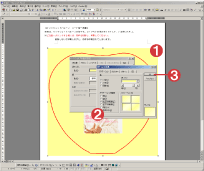 |
□背景の色にグラデーションをかける
|
| 1. |
背景をダブルクリックします。 |
| 2. |
「オートシェイプの書式設定」ウィンドウの「色と線」の塗りつぶしから、「塗りつぶし効果」を選び、色数や明るさ、グラデーションの種類を選択します。 |
| 3. |
「OK」をクリックします。 |
|
| |
|
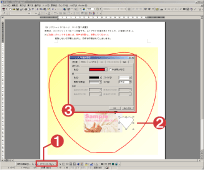 |
□図形や吹き出しを追加する
|
| 1. |
図形描画バーの「オートシェイプ」より、お好みの図形を選択します。 |
| 2. |
カーソルが十字型になったことを確認し、お好きな位置にドラッグすることで、図形を作成することができます。 |
| 3. |
背景と同じように、その図形をダブルクリックすることで、書式や色の変更が可能です。また、大きさを変更したり、配置場所を移動することも可能です。 |
|
| |
|
|
|
| |
| ※ |
以上Wordの操作方法については、Windows版について解説しております。Macintoshをご利用の方は、Windows版を参考にしながら操作してください。
|
| ※ |
より詳しい操作方法については、Wordのマニュアルまたはヘルプをご覧ください。 |
|
|
